Exportar PDF para o Numbers no iPhone
Usar em planilha em pdf exportar para Numbers e alterar essa mesma planilha . Como fazer isso?
[Título alterado pelo Moderador]
Usar em planilha em pdf exportar para Numbers e alterar essa mesma planilha . Como fazer isso?
[Título alterado pelo Moderador]
Opa, boa tarde, estou aqui para te dar algumas dicas do que fazer nessa sua situação.
Salve uma planilha do Numbers em outro formato Exportar uma planilha para outros formatos no Numbers do Mac - Suporte da Apple (BR)
Abra a planilha e escolha Arquivo > Exportar Para > [formato do arquivo], no menu Arquivo, na parte superior da tela.
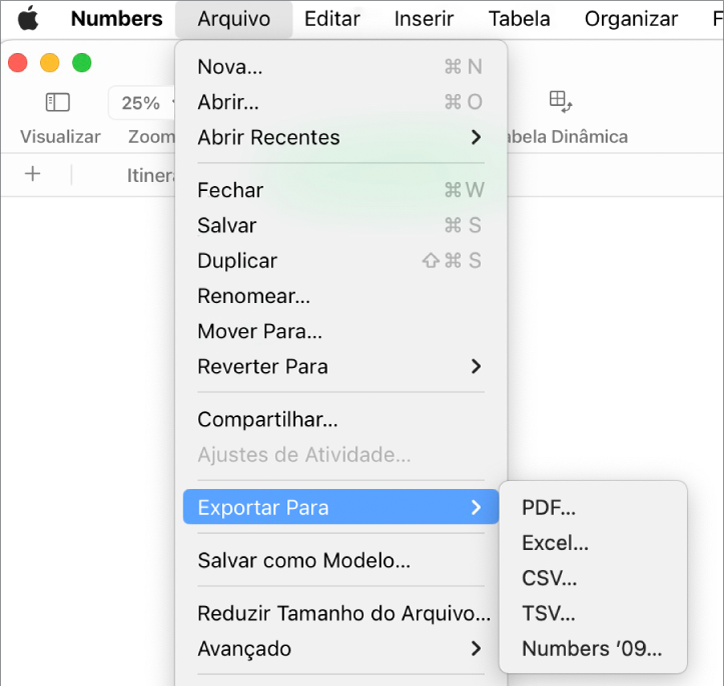
Especifique os ajustes de exportação:
Clique em Salvar e digite um nome para a planilha (sem a extensão de arquivo, como .xls ou .csv, a qual é adicionada ao nome automaticamente).
Digite uma ou mais etiquetas(opcional).
Para escolher onde a planilha será salva, clique no menu local Onde, escolha um local e clique em Exportar.
Para ver mais locais, clique na seta ao lado do menu local Onde.
Se foi útil minha resposta, ficaria feliz se marcasse como útil 😊
Opa, boa tarde, estou aqui para te dar algumas dicas do que fazer nessa sua situação.
Salve uma planilha do Numbers em outro formato Exportar uma planilha para outros formatos no Numbers do Mac - Suporte da Apple (BR)
Abra a planilha e escolha Arquivo > Exportar Para > [formato do arquivo], no menu Arquivo, na parte superior da tela.
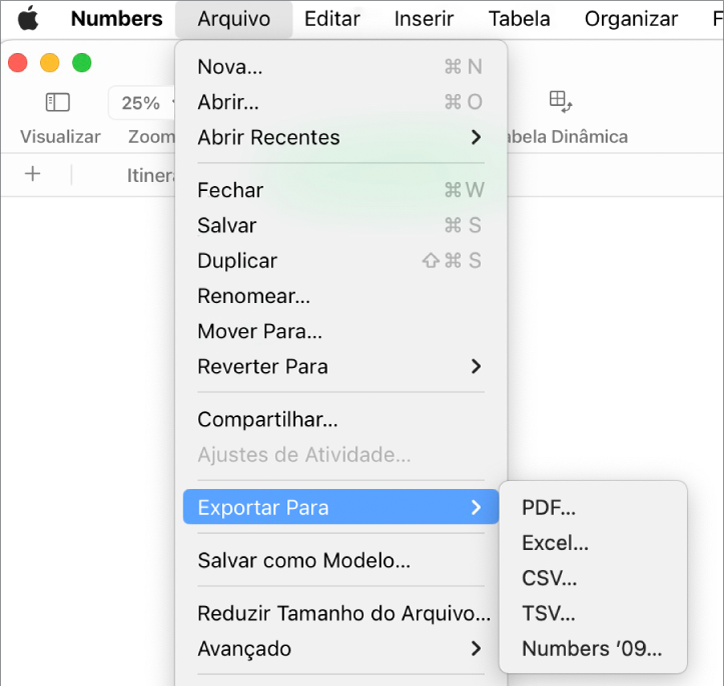
Especifique os ajustes de exportação:
Clique em Salvar e digite um nome para a planilha (sem a extensão de arquivo, como .xls ou .csv, a qual é adicionada ao nome automaticamente).
Digite uma ou mais etiquetas(opcional).
Para escolher onde a planilha será salva, clique no menu local Onde, escolha um local e clique em Exportar.
Para ver mais locais, clique na seta ao lado do menu local Onde.
Se foi útil minha resposta, ficaria feliz se marcasse como útil 😊
Exportar PDF para o Numbers no iPhone